Trong thời đại công nghệ số, bảo mật thông tin cá nhân và dữ liệu hệ thống trở thành ưu tiên hàng đầu với mọi người dùng máy tính. Một trong những công cụ bảo vệ hiệu quả và quen thuộc nhất chính là tường lửa (firewall). Tuy nhiên, không phải ai cũng hiểu rõ tường lửa là gì, hoạt động ra sao và khi nào cần bật hoặc tắt tính năng này. Bài viết dưới đây sẽ giúp bạn làm rõ vai trò của firewall, đồng thời hướng dẫn cách tắt tường lửa và bật lại trên Windows 10 một cách chi tiết, an toàn và dễ thực hiện nhất.
Tường lửa là gì? hoạt động như thế nào?
Tường lửa Firewall là gì? Tường lửa (firewall) là một hệ thống an ninh mạng có nhiệm vụ kiểm soát và giám sát lưu lượng truy cập giữa máy tính của bạn và Internet. Tường lửa hoạt động như một rào chắn bảo vệ, cho phép hoặc chặn các gói dữ liệu dựa trên một tập hợp các quy tắc bảo mật được thiết lập sẵn.

Cụ thể, khi một gói dữ liệu đi qua tường lửa, nó sẽ được kiểm tra về nguồn gốc, địa chỉ IP, giao thức và cổng truyền dẫn. Nếu dữ liệu đáp ứng các tiêu chí an toàn, tường lửa sẽ cho phép dữ liệu đi qua; ngược lại, nó sẽ bị chặn để ngăn ngừa các cuộc tấn công tiềm ẩn như mã độc, phần mềm gián điệp hoặc truy cập trái phép.
Tường lửa có tác dụng gì?
Việc sử dụng một số Firewall phổ biến trên hệ điều hành Windows mang lại rất nhiều lợi ích trong việc bảo mật thiết bị và dữ liệu cá nhân:
– Ngăn chặn truy cập trái phép: Firewall chặn những kết nối lạ cố gắng xâm nhập vào máy tính của bạn.
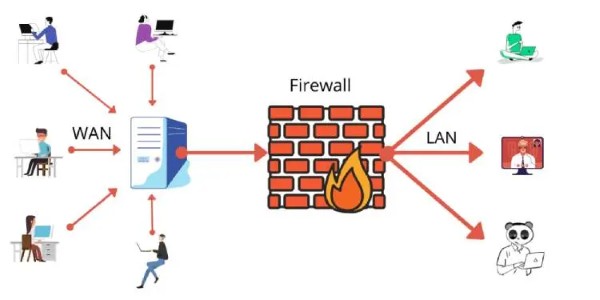
– Giảm thiểu rủi ro từ mã độc: Ngăn chặn virus, phần mềm độc hại truyền qua các cổng không an toàn.
– Kiểm soát lưu lượng dữ liệu: Cho phép người dùng tùy chỉnh ứng dụng nào được phép truy cập Internet.
– Tăng cường quyền riêng tư: Bảo vệ thông tin cá nhân trước các hành vi giám sát hoặc thu thập trái phép.
Một số loại tường lửa phổ biến trên Windows
Trên Windows, người dùng có thể sử dụng nhiều công cụ tường lửa khác nhau, bao gồm:
– Windows Defender Firewall: Tường lửa mặc định được Microsoft tích hợp sẵn trong hệ điều hành từ Windows 7 trở đi.

– Comodo Firewall: Một phần mềm miễn phí nổi bật với khả năng tùy chỉnh cao và cảnh báo thông minh.
– ZoneAlarm Free Firewall: Lựa chọn phổ biến với giao diện dễ dùng và bảo vệ thời gian thực.
– TinyWall: Công cụ hỗ trợ tăng cường bảo mật cho Windows Firewall mặc định, tiêu tốn ít tài nguyên hệ thống.
Khi nào cần tắt tường lửa?
Mặc dù firewall là lớp bảo vệ cần thiết, có một số trường hợp bạn có thể cần tạm thời vô hiệu hóa nó:
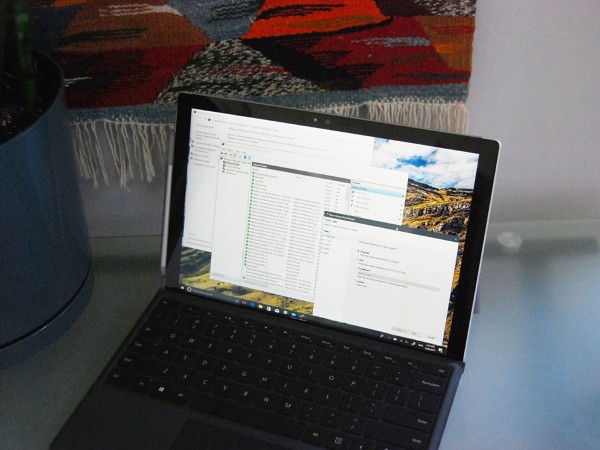
- Khi cài đặt phần mềm hoặc game bị tường lửa chặn không rõ lý do.
- Để kiểm tra sự cố mạng hoặc thử nghiệm kết nối giữa các máy tính.
- Khi sử dụng hệ thống nội bộ không cần bảo vệ mạng ngoài.
- Khi đang sử dụng phần mềm diệt virus đã tích hợp sẵn tường lửa riêng.
Tắt tường lửa có sao không?
Việc tắt tường lửa không được khuyến khích nếu bạn đang truy cập mạng công cộng hoặc kết nối Internet thường xuyên. Điều này có thể:
- Làm tăng nguy cơ bị hacker tấn công.
- Khiến phần mềm độc hại dễ dàng xâm nhập vào hệ thống.
- Dẫn đến việc rò rỉ dữ liệu cá nhân hoặc thông tin nhạy cảm.
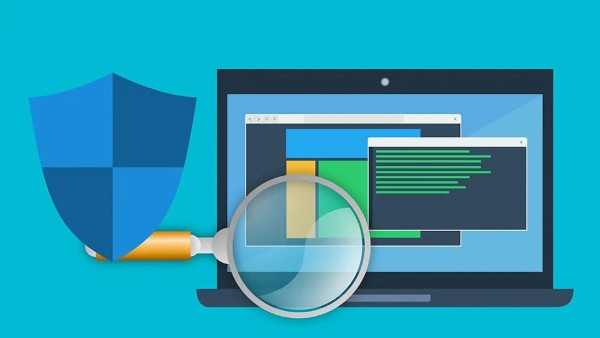
Tuy nhiên, nếu bạn đang trong môi trường mạng an toàn và có phần mềm bảo mật thay thế, việc tạm thời vô hiệu hóa firewall là chấp nhận được. Hãy nhớ kích hoạt lại ngay khi hoàn tất tác vụ.
Cách tắt tường lửa trên Windows 10
Cách tắt tường lửa Win 10 bằng Control Panel
Bước 1: Mở menu Start → Nhập từ khóa “Control Panel”, nhấn Enter để mở.
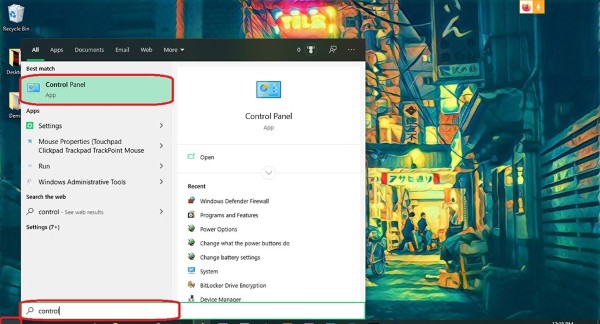
Bước 2: Trong giao diện chính, chọn System and Security.
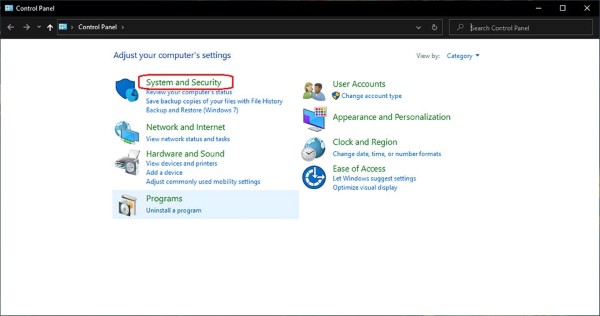
Bước 3: Tiếp tục chọn Windows Defender Firewall để vào trình quản lý tường lửa.

Bước 4: Trong thanh bên trái, nhấn Turn Windows Defender Firewall on or off.
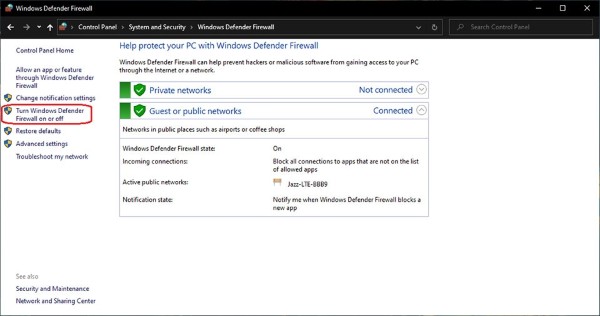
Bước 5: Ở mục Public network settings, chọn Turn off Windows Defender Firewall, sau đó nhấn OK.
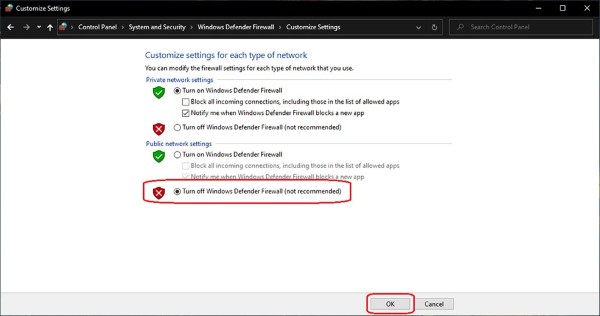
Khi hoàn tất, Windows sẽ hiển thị thông báo rằng tường lửa đã bị tắt ở góc phải Taskbar.
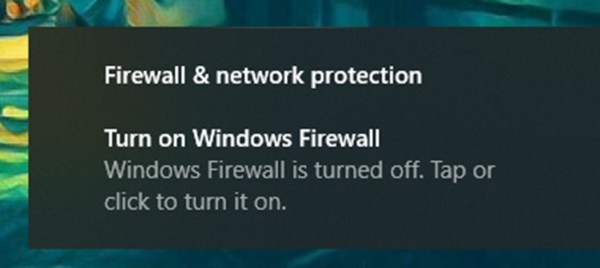
Cách tắt tường lửa Win 10 bằng Command Prompt
Bước 1: Mở Start → Gõ “cmd” → Nhấp chuột vào Command Prompt.
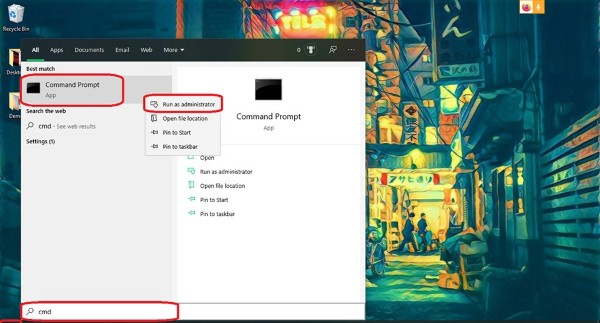
Bước 2: Để kiểm tra tình trạng hoạt động hiện tại của tường lửa trên hệ thống, bạn nhập lệnh sau: Netsh Advfirewall show allprofiles
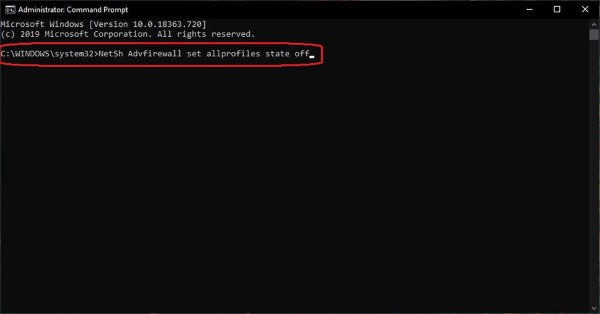
Sau đó nhấn Enter để hiển thị thông tin cấu hình tường lửa ở tất cả các chế độ mạng.

Bước 3: Nhằm vô hiệu hóa hoàn toàn Windows Defender Firewall, hãy nhập dòng lệnh sau vào cửa sổ Command Prompt: NetSh Advfirewall set allprofiles state off
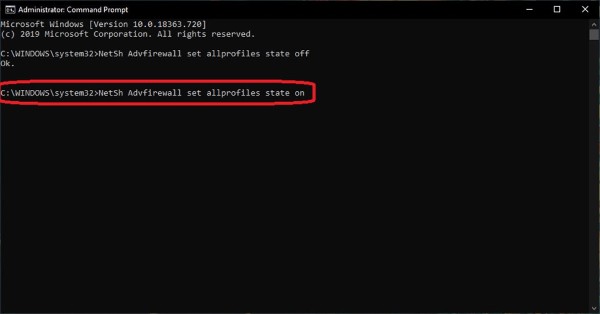
Nhấn Enter để tiến hành tắt tường lửa cho tất cả các cấu hình mạng.
Bước 4: Sau khi hoàn tất, hệ thống sẽ hiển thị thông báo xác nhận thay đổi đã được áp dụng thành công.
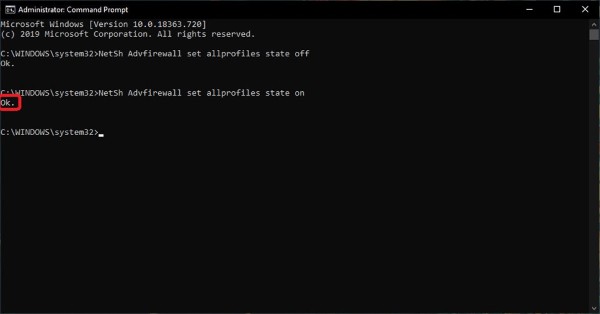
Lưu ý: Nếu bạn muốn khôi phục lại tính năng tường lửa, chỉ cần thực hiện lệnh:
NetSh Advfirewall set allprofiles state on
Nhấn Enter để kích hoạt lại chức năng bảo vệ tường lửa trên thiết bị của bạn.
Cách bật tường lửa trên Windows 10
Cách 1: Sử dụng Control Panel
Bước 1: Nhấn Windows + R, nhập control, nhấn Enter để mở Control Panel.

Bước 2: Vào System and Security → Windows Defender Firewall.
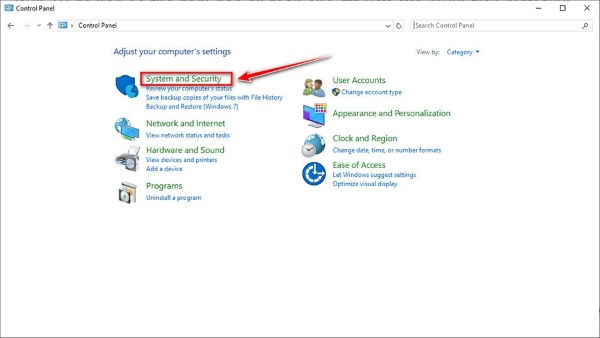
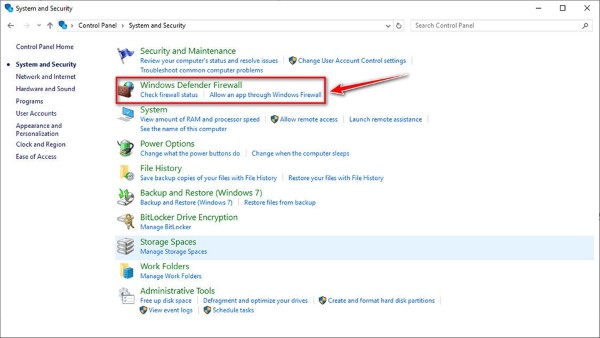
Bước 3: Ở cột bên trái, chọn Turn Windows Defender Firewall on or off.
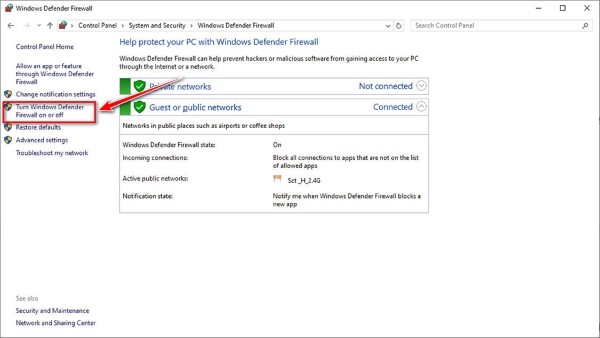
Bước 4: Đánh dấu tích vào Turn on Windows Defender Firewall ở cả phần Private network và Public network.

Bước 5: Nhấn OK để xác nhận thay đổi.
Cách 2: Bật tường lửa bằng Windows Security
Bước 1: Nhấp vào biểu tượng tìm kiếm trên thanh Taskbar, gõ “Windows Security”, mở ứng dụng.

Bước 2: Chọn mục Firewall & network protection từ danh sách.
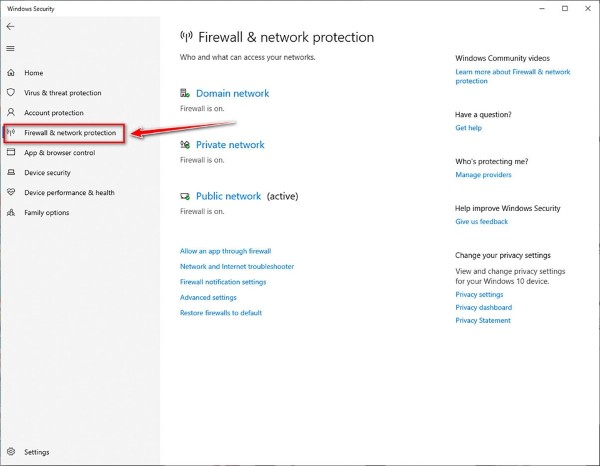
Bước 3: Chọn loại mạng bạn đang sử dụng (Public hoặc Private).
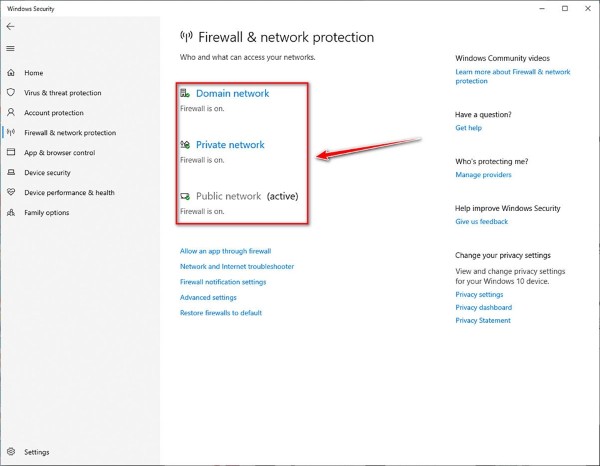
Bước 4: Bật chức năng Firewall is on cho từng loại mạng.
Lưu ý rằng việc kích hoạt firewall thông qua Windows Security giúp bạn kiểm soát trạng thái tường lửa cho từng mạng riêng biệt mà bạn kết nối.
Tổng kết
Tường lửa là lớp bảo vệ quan trọng, giúp máy tính của bạn tránh được nhiều mối nguy hiểm từ mạng Internet. Việc biết cách tắt tường lửa hoặc bật lại đúng cách sẽ giúp bạn chủ động trong việc bảo mật hoặc xử lý sự cố. Tuy nhiên, bạn chỉ nên tắt tường lửa trong những trường hợp cần thiết, và luôn đảm bảo có một giải pháp thay thế để bảo vệ thiết bị. Dù sử dụng Windows Defender Firewall hay phần mềm firewall của bên thứ ba, đừng bao giờ xem nhẹ vai trò của tường lửa trong việc bảo vệ dữ liệu cá nhân.
Nếu bạn đang cần một thiết bị Windows ổn định, bảo mật tốt và được hỗ trợ đầy đủ tính năng bảo vệ như firewall tích hợp, hãy tham khảo các mẫu laptop, PC chính hãng tại Viettel Store để được tư vấn kỹ lưỡng và nhận ưu đãi hấp dẫn.
Xem thêm:








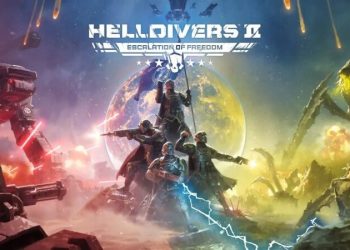



Email của bạn sẽ không được hiển thị công khai. Các trường bắt buộc được đánh dấu *
Tạo bình luận mới